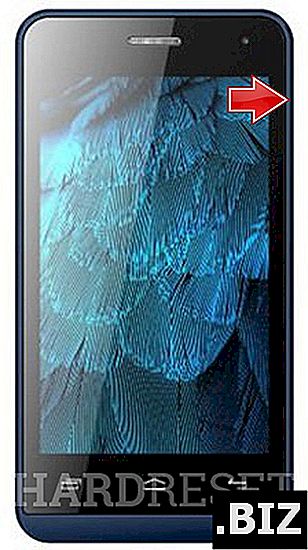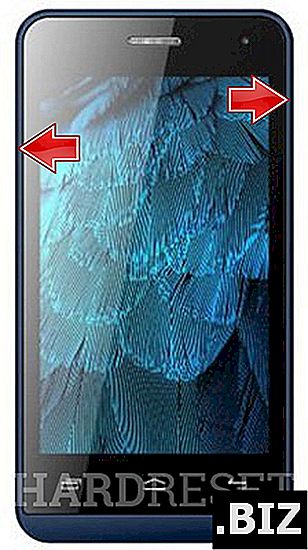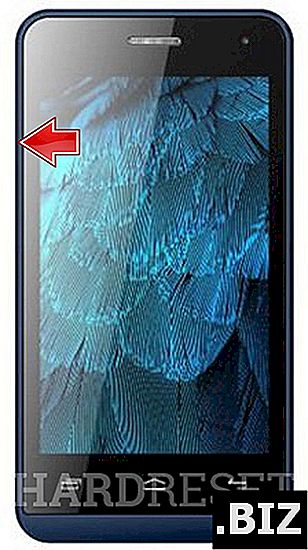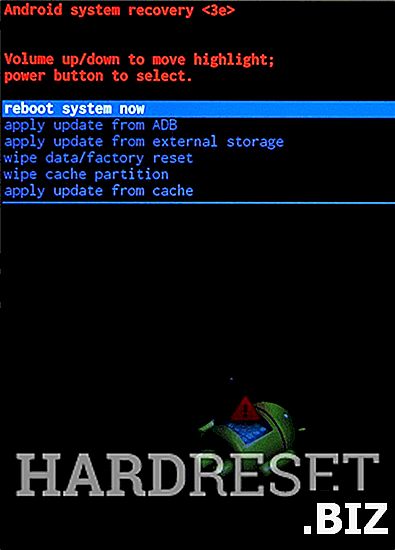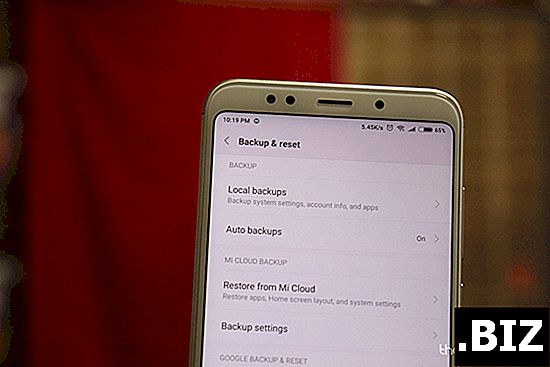Appareils MICROMAX
Réinitialisation matérielle MICROMAX Bolt Q324
Comment réinitialiser les paramètres d' usine MICROMAX Bolt Q324 ? Comment effacer toutes les données dans MICROMAX Bolt Q324? Comment contourner le verrouillage de l'écran dans MICROMAX Bolt Q324? Comment restaurer les valeurs par défaut dans MICROMAX Bolt Q324?
Le didacticiel suivant présente toutes les méthodes de réinitialisation générale de MICROMAX Bolt Q324. Découvrez comment effectuer une réinitialisation matérielle à l'aide de clés matérielles et de paramètres Android 4.4 KitKat. En conséquence, votre MICROMAX Bolt Q324 sera comme neuf et votre noyau Spreadtrum SC7731G fonctionnera plus rapidement.
Première méthode:
- Le téléphone portable doit être éteint, maintenez donc la touche Marche / Arrêt enfoncée pendant un court instant.
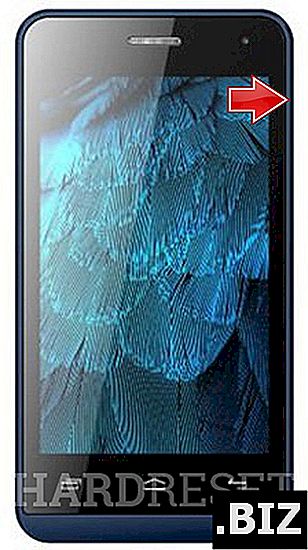
- Dans l'étape suivante, maintenez enfoncés le bouton de réduction du volume + alimentation simultanément pendant environ 10 secondes.
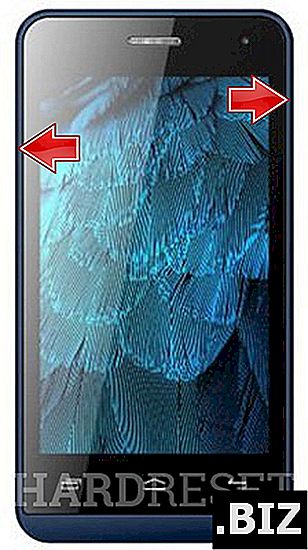
- Relâchez la touche d'alimentation dès que le logo Android apparaît à l'écran.
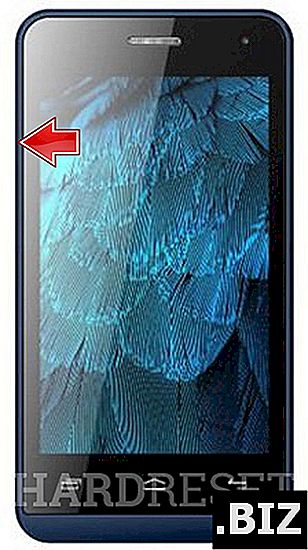
- Lorsque le logo Android disparaît, relâchez le bouton de réduction du volume .
- Dès qu'un robot Android apparaît à l'écran, appuyez sur le bouton d' alimentation pour passer en mode de récupération.
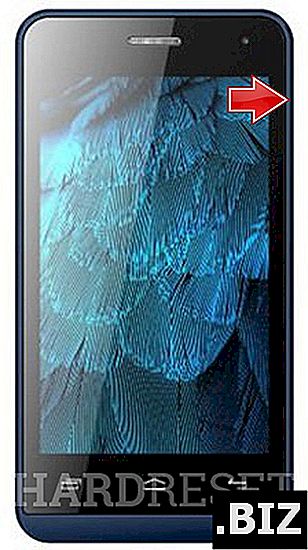
- Afin de choisir " effacer les données / réinitialisation d'usine ", utilisez la touche de réduction du volume pour naviguer et la touche d'alimentation pour confirmer.
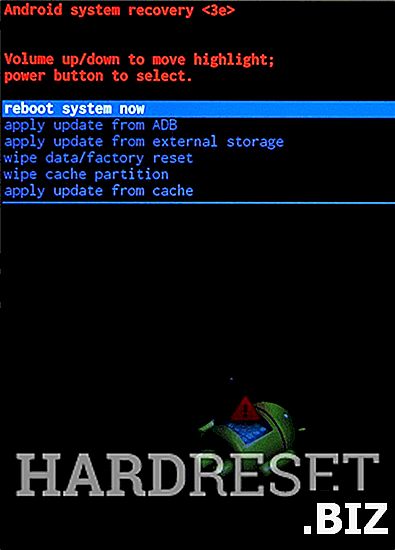
- Ensuite, sélectionnez " Oui - supprimer toutes les données utilisateur ". Utilisez le bouton Volume bas pour faire défiler et la touche Marche pour sélectionner.
- Pour redémarrer le téléphone, sélectionnez " redémarrer le système maintenant ".
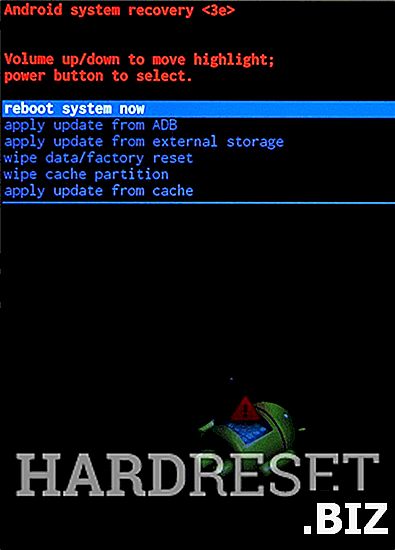
- Succès! Votre téléphone doit commencer l'opération de réinitialisation matérielle.